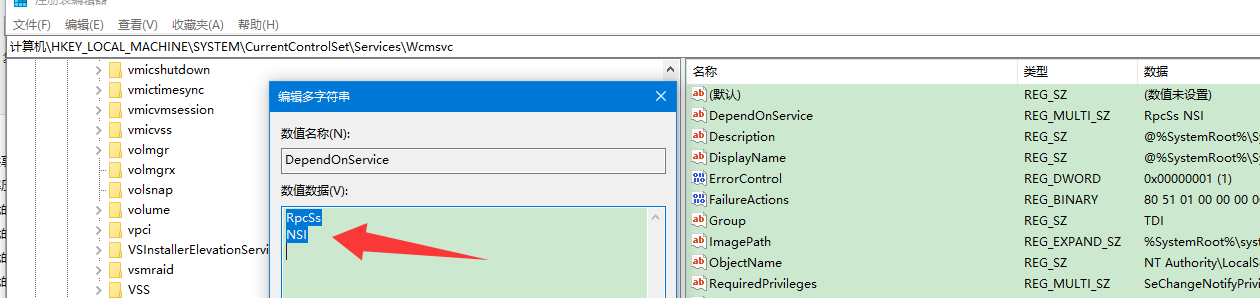“Win11 24H2 WiFi图标消失,每次开机需要重启wlan服务才能上网”的版本间的差异
来自电脑维修知识库
(创建页面,内容为“知识库编号:1022 == '''问题现象''' == 任务栏右下角WiFi图标消失,每次开机需要手动重启wlan服务才能上网 部分用户反馈升至...”) |
|||
| (未显示同一用户的2个中间版本) | |||
| 第1行: | 第1行: | ||
| − | + | 知识库编号:1024 | |
== '''问题现象''' == | == '''问题现象''' == | ||
| 第11行: | 第11行: | ||
方案1:移除 WinHTTPAutoProxySvc 依赖项,导入如下注册表:[[媒体文件:修复WiFi.reg]] | 方案1:移除 WinHTTPAutoProxySvc 依赖项,导入如下注册表:[[媒体文件:修复WiFi.reg]] | ||
| + | |||
| + | 如果重启之后问题依然存在,注意这边注册表是否是保留了RpcSs和NSI,如果没有,根据图片添加 | ||
| + | |||
| + | [[文件:修复WiFi2.png]] | ||
| + | |||
2025年6月25日 (三) 10:19的最新版本
知识库编号:1024
问题现象
任务栏右下角WiFi图标消失,每次开机需要手动重启wlan服务才能上网
部分用户反馈升至 Windows 11 24H2 之后,遇到网络连接故障,有些是网卡被无故禁用且无法启用,有些是显示联网但无法正常上网。网络连接崩溃的问题。尝试禁用并重新启用网卡时,网络设置界面卡死崩溃,只能重启系统才能暂时恢复网络连接,但问题反复出现
解决方案
方案1:移除 WinHTTPAutoProxySvc 依赖项,导入如下注册表:媒体文件:修复WiFi.reg
如果重启之后问题依然存在,注意这边注册表是否是保留了RpcSs和NSI,如果没有,根据图片添加
方案2:启用 WinHTTP AutoProxy 服务:
在注册表编辑器中,找到 HKEY_LOCAL_MACHINE\SYSTEM\CurrentControlSet\Services\WinHttpAutoProxySvc 中的 Start 项,将其值从 4(禁用)更改为 3(手动)。
方案3:修改 Windows 连接管理器:
以管理员身份打开命令提示符,运行命令sc config WcmSvc depend= RpcSs
方案4:创建计划任务每次开机自动启动wlan服务